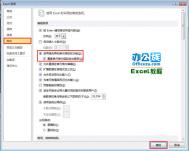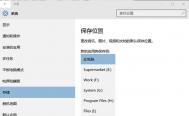excel如何设置只有填写到指定单元格才能保存?
excel中如何做到不填写指定单元格就无法填写另一个单元格。
1、比如我们要设定不填写A1就无法填写C5。

2、先选中C5,然后点击审阅标签下的数据验证
(本文来源于图老师网站,更多请访问http://m.tulaoshi.com/ejc/)
3、验证条件选自定义,填写 =A1"" 把右边的忽略空值去掉勾。意思就是说填写C5的条件是A1这个单元格不等于空值,要有内容。就是不等于号,而引号里什么都没有。

4、切换到出错警告,填写说明。最后确定。

5、这样就可以了,直接填写C5会报错。如果你选中多个单元格设定,需要把A1加上$,变成$A$1。
excel宏被禁用如何解除?
excel宏或许对于新手来说显得高大上,但是如果使用熟练了就觉得缺他不可了,并且excel宏功能十分强大,但因为存在安全风险而被默认禁用,下面图老师小编来教大家如何开启被excel默认禁用的宏功能。

Excel
Excel宏已被禁用解决方法:
单击Office 按钮 ,然后单tulaoshi.com击Excel 选项,依次单击信任中心、信任中心设置和宏设置,单击所需的选项。
如果您不信任宏,请单击此选项。此时,将禁用文档中的所有宏以及有关宏的安全警告。如果有些文档包含的未签名宏是您确实信任的,则可以将这些文档放入添加、删除或修改文件的受信任位置。受信任位置中的文档无需经过信任中心安全系统的检查便可运行。
这是默认设置。如果您希望禁用宏,但又希望存在宏时收到安全警告,请单击此选项。这样,您就可以选择在各种情况下启用这些宏的时间。
禁用无数字签署的所有宏 除了宏由受信任的发布者进行数字签名的情况,此设置与禁用所有宏,并发出通知选项相同,如果您信任发布者,宏就可以运行。如果您不信任该发布者,您就会收到通知。这样,您便可以选择启用那些已签名宏或信任发布者。将禁用所有未签名的宏,并且不发出通知。
不推荐,可能会运行有潜在危险的代码,单击此选项可允许所有宏运行。此设置会使您的计算机容易受到潜在恶意代码的攻击,因此不建议使用此设置。
通过以上的简单操作,就能开启excel的宏功能了,希望本文能帮到需要的朋友。
office2010Excel表格怎么制作回归直线
第一步:输入你要回归的数据

第二步:点击插入,选择散点图

第三步:选中散点图之后,会出现图表,点击上面的任何一点。然后右击,选择添加趋势线。

第四步:弹出一个窗口,选择窗口箭头所示的两个选项,必须要选,这两个选项可以看出数据之间的相关性。

第五步:点击图标中网格线,右键、选择删除

第六步:一条回归直线算是完成了,如果图表不是很美观TuLaoShi.com,可以通过拖拉,改变其大小。

注:更多精彩教程请关注图老师办公软件教程栏目,图老师电脑办公群:189034526欢迎你的加入
Excel求和产生误差的解决办法
Excel是做财务报表少不了的帮手,不过偶尔要做精确的数据文件时,突然发现Excel出现误差那么该怎么解决?在财务工资表中,涉及到工资税金的计算问题,笔者依照工资税金的计算方法,制定出Excel的计算公式,根据每个职工的收入项进行相关的计算后,将运算结果自动填入到每个职工的税金单元格内。但在进行税金栏目纵向汇总求和时,却发现自动求和的结果比手工实际求和的结果多几分钱。

Excel表格
经过分析发现,在用Excel求和计算时(尤其是含有小数位的数据),一般会在单元格的格式属性中设置保留两位小数,而Excel的自动计算功能往往会精确到小数点后两位数以上,只不过是由于用户的设置原因,在表中看不出来而已。这样,Excel在求和时是按精确位相加的,而不是按显示的两位小数相加,这就产生了舍入误差。
解决办法:在工资表的每个职工税金栏目计算公式里,事先加入四舍五入函数,即:工资税金=ROUND(税金计算公式,2),计算结果保留两位小数。使得Excel在数据计算时,按显示位得出计算结果,避免按精确位相加所带来的隐性误差,从而使出现的问题迎刃而解。
pdf怎么转换成excel
很多人在下载或者获取资料的时候会发现资料是pdf格式,pdf格式转换很不方便,常常需要有软件来转换。今天,给大家介绍一下怎么将pdf转换成excel格式。这需要下载迅捷PDF转换成Word转换器。

步骤1:打开电脑上安装的迅捷PDF转换成Word转换器,大家可以看到软件的整个界面,这里我们要选择左侧转换模式中的文件转Excel模式。

步骤2:点击添加文件按钮,将需要转换的PDF文件添加到软件中,或使用鼠标将文件拖拽到软件界面中进行添加。

步骤3:设置转换文件的存储路径。默认情况下软件是将文件保存在桌面上,这里我们可以将转换文件设置成保存在原文件夹内,也可以选择自定义文件夹,然后通过浏览选择存储位置。

步骤4:点击开始转换按钮,开始对添加的文件进行转换tulaoshi.com,然后等待转换完成。迅捷PDF转换成Word转换器转换速度非常快,片刻之后文件即可转换完成,大家可以看到原来的PDF文件变成了Excel文件。

步骤5: 打开文件,将原PDF文件内容与转换的Excel文件内容进行比较。
(本文来源于图老师网站,更多请访问http://m.tulaoshi.com/ejc/)
与普通转换器不同,迅捷PDF转换成Word转换器可以有效的将PDF文件的内容转换成excel,不会出现只是图片的情况,所以用户可以放心的使用。